Bixby Vision pro Samsung Galaxy S8, a Galaxy Note 8, přináší funkci, která posune vašeho kapesního asistenta na další úroveň. Pomocí Bixby Vision můžete extrahovat nebo přeložit text, hledat obrázky podobné tomu, co vidí váš fotoaparát, nakupovat tyto položky a mnoho dalšího. Při tak velkém ději může být těžké sehnat všechno slušně. Proto jsme za vás udělali tvrdou práci a podrobně popsali vše, co potřebujete, abyste ze všeho, co Bixby Vision dokáže, vytěžili maximum!
- Jak otevřít Bixby Vision
- Jak upravit nastavení Bixby Vision
- Jak extrahovat text pomocí Bixby Vision
- Jak překládat text pomocí Bixby Vision
- Jak nakupovat pomocí Bixby Vision
- Jak vyhledávat obrázky pomocí Bixby Vision
Jak otevřít Bixby Vision
Bixby Vision se nachází v Bixby Home, což znamená, že potřebujete vědět, kde ho najdete!
- otevřeno Bixby Home v telefonu.
-
Klepněte na ikonu Ikona Bixby Vision v horní části obrazovky. (Vypadá to jako oko.)
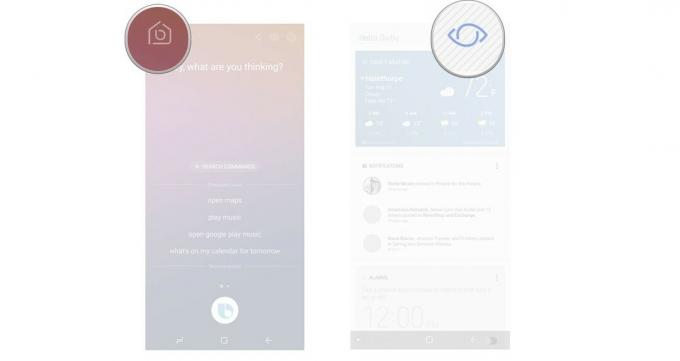
Jak upravit nastavení Bixby Vision
V rámci Bixby Vision existuje řada různých nastavení, která lze zapnout nebo vypnout pomocí přepínače. Zde je návod, jak je upravit podle vašich představ!
Verizon nabízí Pixel 4a za pouhých 10 $ / měsíc na nových linkách Unlimited
- otevřeno Bixby Vision v telefonu.
-
Klepněte na ikonu Tlačítko nabídky v pravém horním rohu obrazovky. (Vypadá to jako tři svislé tečky.)
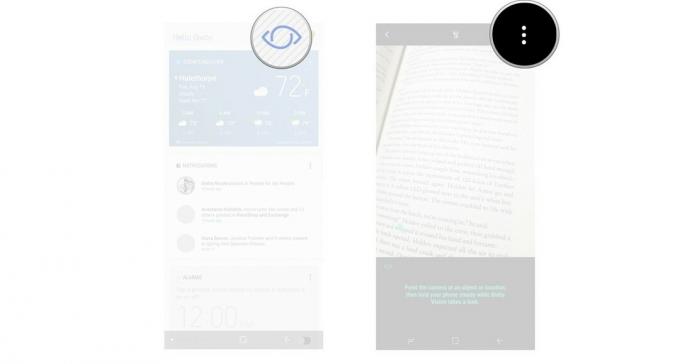
- Klepněte na Nastavení.
-
Klepněte na ikonu přepnout zapnout nebo vypnout konkrétní nastavení.
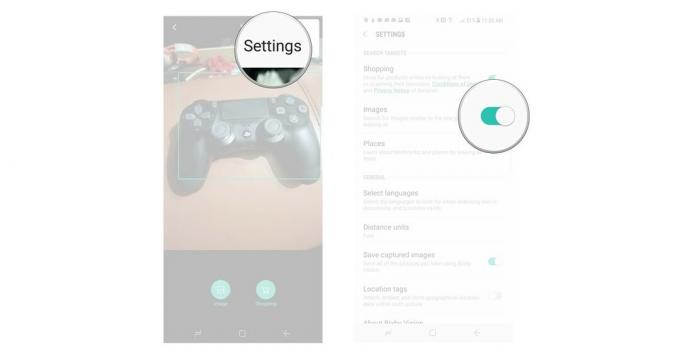
Jak extrahovat text pomocí Bixby Vision
Bixby Vision dokáže zachytit a extrahovat text z toho, co vidí. Trvá to jen několik klepnutí a je to docela jednoduché.
- otevřeno Bixby Vision.
- Naskenovat položka zachytit text.
-
Klepněte na Text.
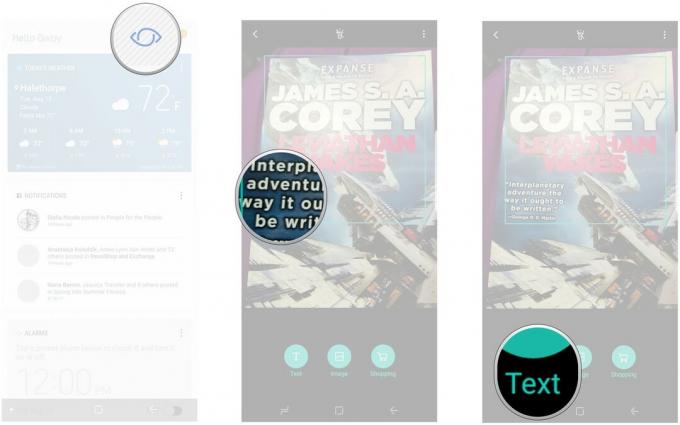
- Klepněte na výpis. (vypadá to jako T ve spodní části obrazovky).
-
Klepněte na Uložit uložit extrahovaný text.

Jak používat Bixby Vision k překladu textu.
Když používáte Bixby Vision k zachycení textu v jiném jazyce, můžete jej automaticky přeložit. Zde je návod, jak na to.
- otevřeno Bixby Vision.
- Naskenovat položka zachytit text.
-
Klepněte na Text.
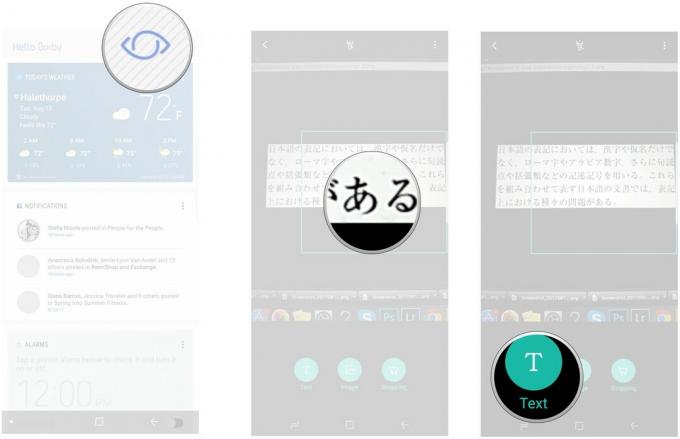
- Klepněte na přeložit.
- Přejeďte prstem po text, který chcete přeložit.
-
Přejetím nahoru zobrazíte všechny přeložený text.

Jak nakupovat pomocí Bixby Vision
Po naskenování objektu pomocí Bixby Vision jej budete moci vyhledat na Amazonu, abyste si jej mohli koupit sami.
- otevřeno Bixby Vision.
- Naskenovat položka zachytit to.
-
Klepněte na nakupování.
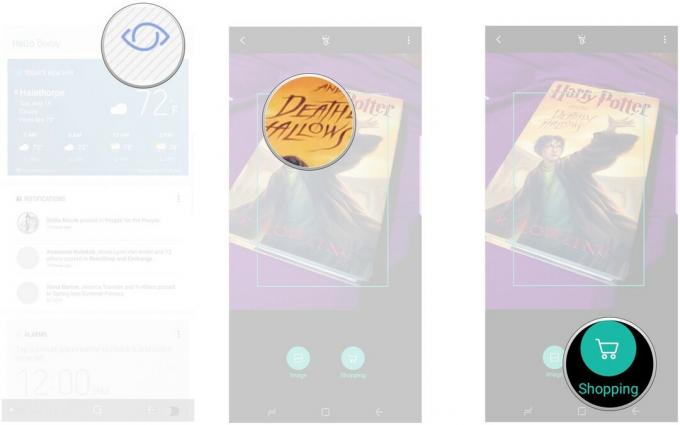
- Klepněte na ikonu položka chcete vypadnout ze seznamu.
- Klepněte na Přidat do vozík.
-
Klepněte na pokračujte k pokladně k nákupu od Amazonu.
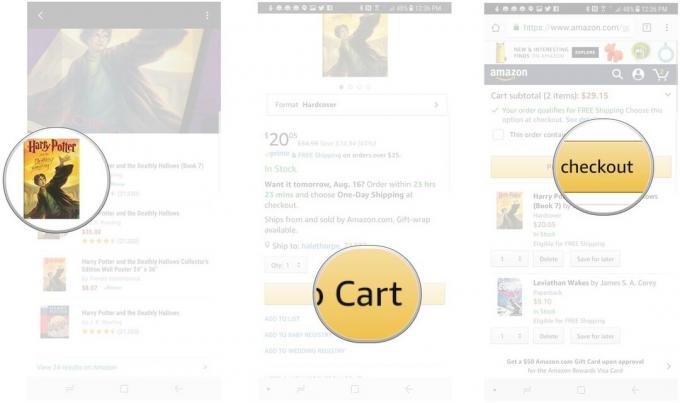
Jak vyhledávat obrázky pomocí Bixby Vision
Bixby Vision může vyhledávat obrázky podobné těm, které pořídíte na obrazovce. Tato funkce je stále trochu hrubá, ale v závislosti na obrázku vás může najít, co hledáte.
- otevřeno Bixby Vision.
- Naskenovat položka zachytit to.
-
Klepněte na obraz hledat podobné obrázky.
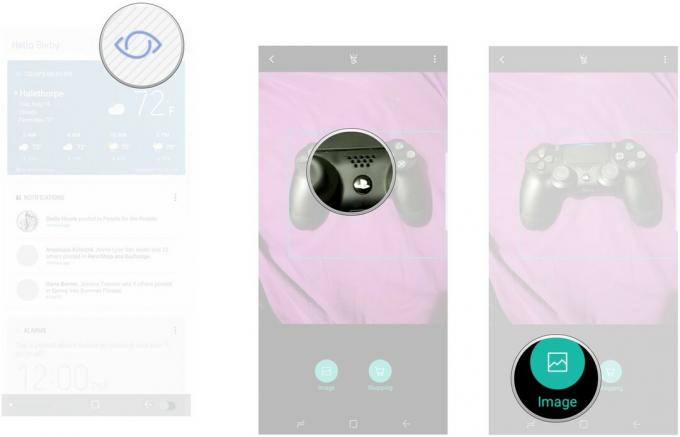
Dotazy?
Stále máte otázky ohledně používání Bixby Vision? Děje se tu víc, o čem jsme se měli zmínit? Napište nám řádek do komentářů níže a dejte nám o tom vědět!
